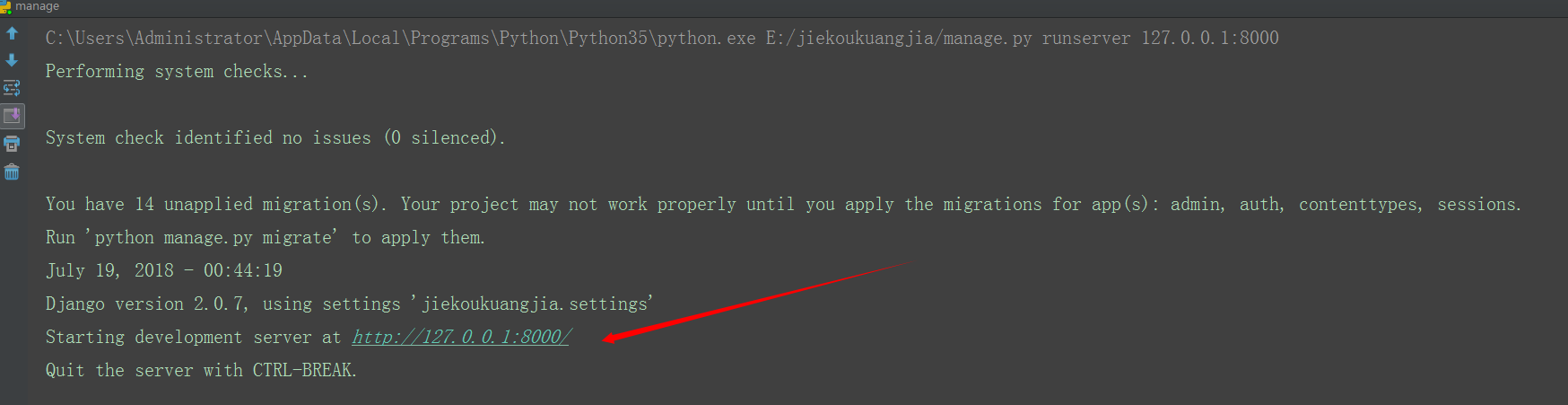关于Django的环境配置有两种:
第一种:很简单的pip在线安装,首先配置好python环境(pip的安装之类的),安装pycharm,cmd进入到:C:UsersAdministratorAppDataLocalProgramsPythonPython36-32Scripts(我的python路径),输入:pip install Django==2.0.7(这里填写安装版本,不填版本默认最新版本)
直接开始下载,一堆安装图形进度完成后,Django配置就完成了,下图为安装完成后的页面
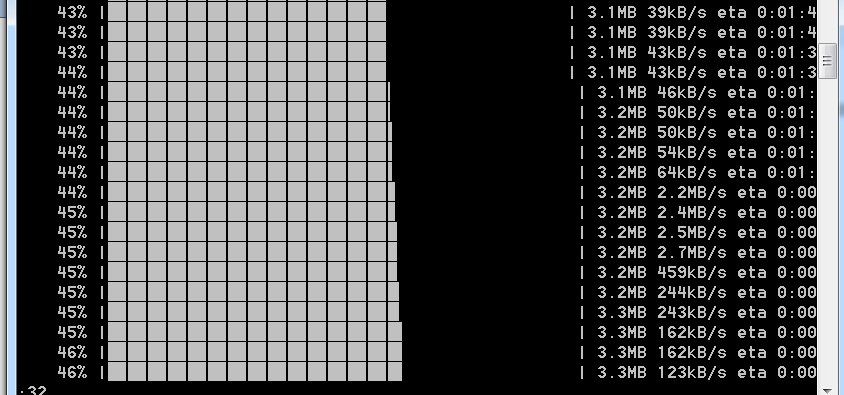
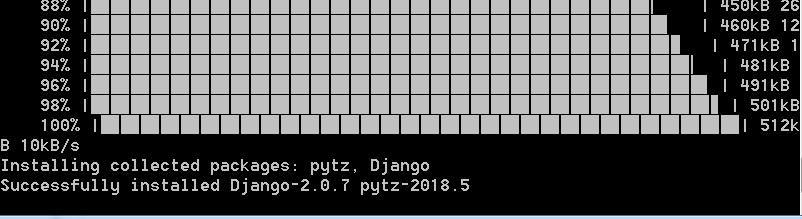
安装完成后Scripts目录下出现:Django两个文件,安装成功

第二种:离线安装
下载网站:https://www.djangoproject.com/download/
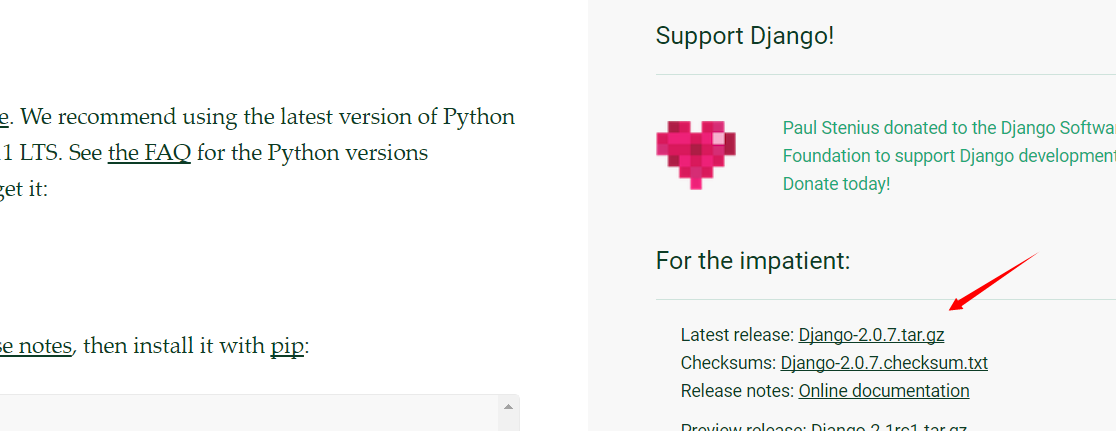
下载完成后解压,解压后进入解压文件的根目录 E:Django-2.0.7(这里是我的根目录),cmd命令进入E:Django-2.0.7根目录,输入:
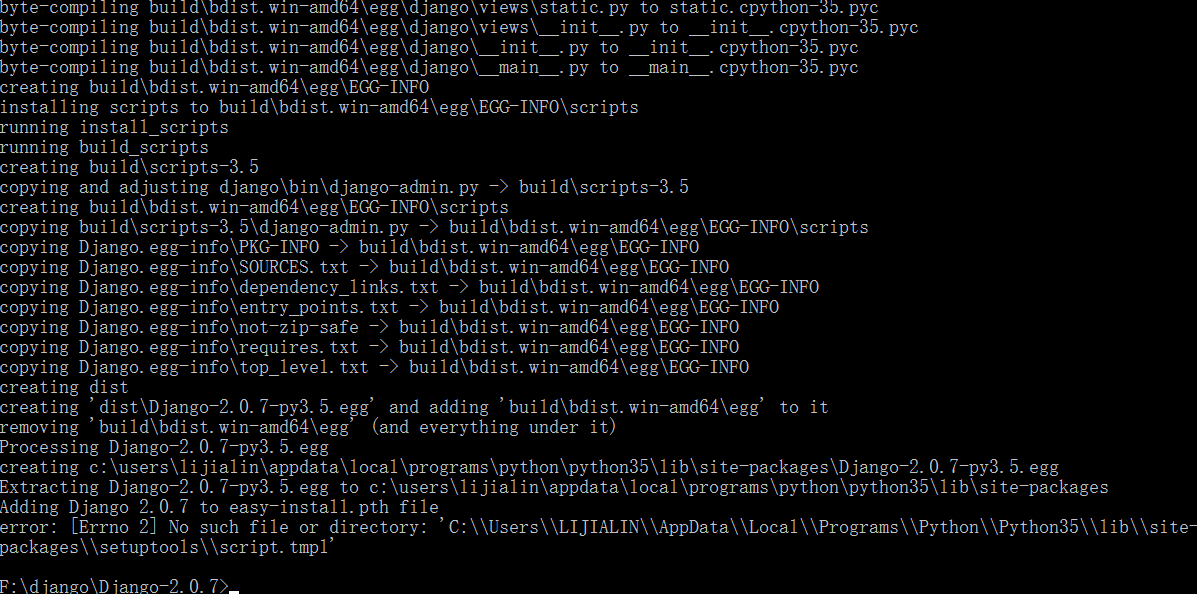
Django安装成功的验证
方法一:
1.进入cmd命令窗口
2.输入命令:python
3.输入导入django包的命令:import django
4.输入django版本查询命令:django.get_version()
具体如下图:
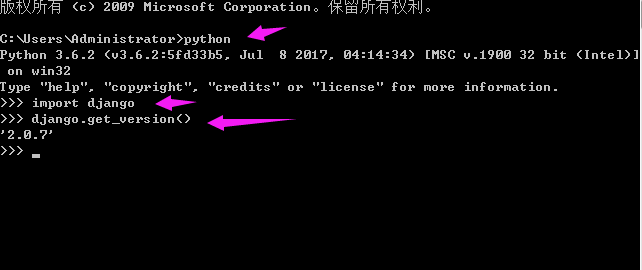
方法二:
直接在pycharm中导入django的包,导入成功不报错即可
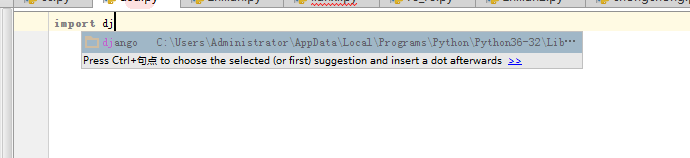
创建django工程,访问本地服务器:
1.打开pycharm新建一个project
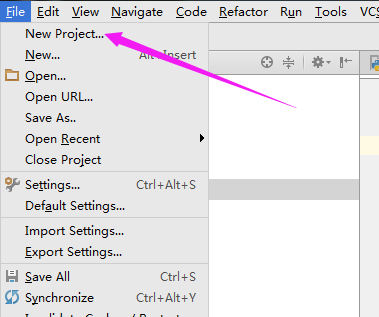
2.选择django工程,修改工程路径,在点击Create
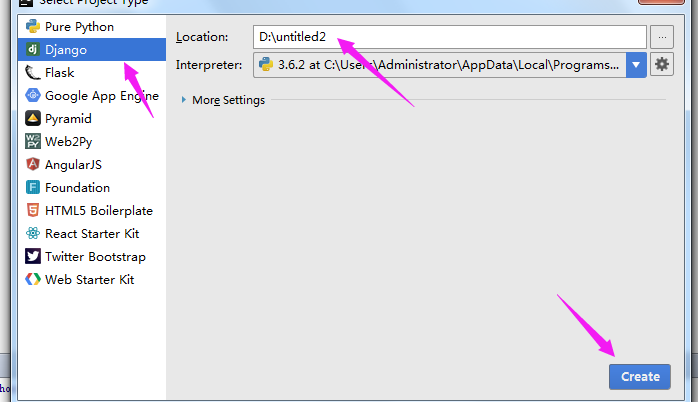
3.等待一段时间,项目创建完成
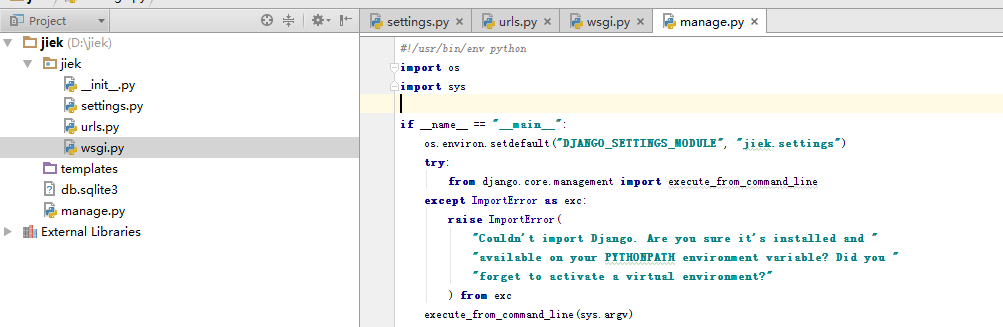
4.这时候我们可以使用cmd命令来启动服务器
cmd进入创建的django根目录输入:python manage.py runserver
备注:这个是django内置了一个服务器软件,仅仅是做调试使用的,启动内置的服务器软件,现在我们的计算机就可以提供网络服务了,我们访问下本机:127.0.0.1:8000
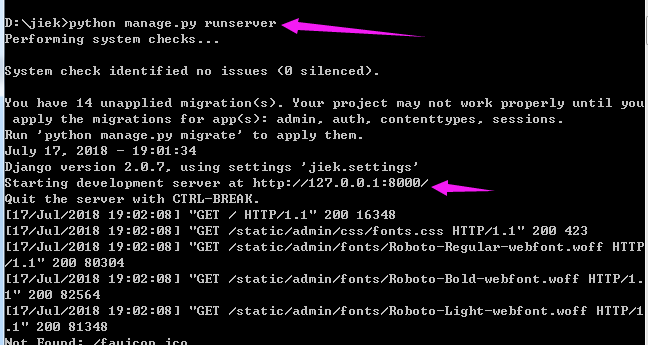
访问本地网址的内容:

我们还有一种方法直接在pycharm中启动服务器如下图:
我们直接运行manage.py文件出现报错

我们进入编辑模式在Script parameters中输入:runserver 127.0.0.1:8000 点击ok即可
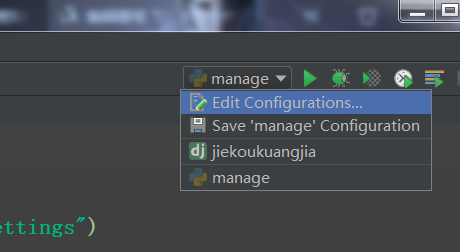
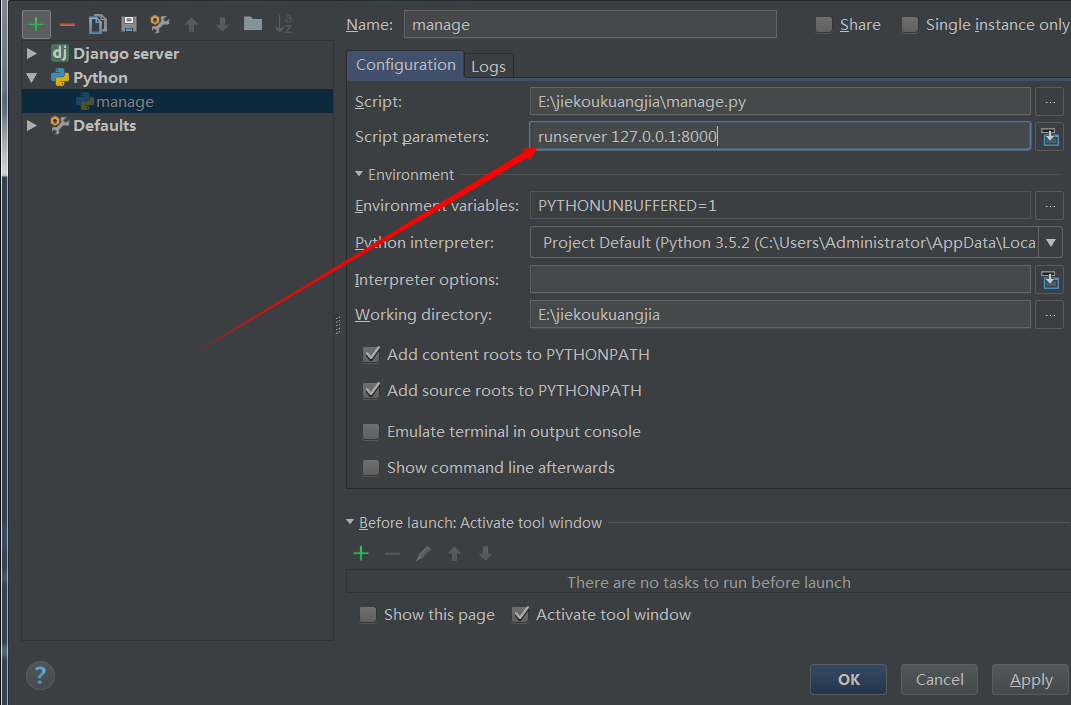
再次运行manage.py文件,出现如下图,表示成功启动服务,点击进去试试